Para organizaciones con varios miembros de equipo, Microsoft Teams ofrece la opción de crear equipos separados para cada departamento de la empresa, con miembros dentro de cada equipo. El servicio ofrece mensajería directa, llamadas de audio / video, compartir pantalla y opciones de integración con funciones destacadas como crear enlaces para unirse, silenciar a todos los participantes y marcar mensajes como importantes.
Los equipos pueden incluir hasta 5000 miembros en un solo equipo, pero solo pueden admitir hasta 250 de ellos durante una reunión. Si muchas personas comparten ideas en grupos con un gran número, es posible que desee ver tantos participantes como sea posible en su pantalla.
Tanto Zoom como Google Meet ofrecen formas de ver a todos cuando realiza una videollamada grupal, pero si usted o su organización usan Microsoft Teams, ¿pueden ver todas los participantes durante una reunión de equipo? De eso estamos aquí para hablar.
¿Puede ver a todos en una reunión de Microsoft Teams?
Bueno, si está buscando ver a todos en una sola pantalla, entonces la respuesta directa es un “no”. Sin embargo, puede pasar de una pantalla a otra para ver la transmisión de video de todos en una reunión.
Cuántas personas puedes ver a la vez en Microsoft Teams
Microsoft permite hasta 250 personas en una reunión de Microsoft Teams. El servicio de colaboración también muestra una vista de cuadrícula de 7 × 7 en su aplicación Teams, lo que permite ver hasta 49 participantes en una sola pantalla. Puede usar la función en una computadora Mac o Windows, así como a través de la aplicación Teams en Android e iOS.
Los participantes cuyas transmisiones de video no se muestran en la pantalla están disponibles como íconos en la parte inferior de la pantalla. Zoom también permite a los usuarios ver hasta 49 participantes en una sola cuadrícula durante una reunión, mientras que una solución alternativa en Google Meet le permite ver a todos los participantes de una reunión en forma de cuadrícula.
La actualización para ver simultáneamente 49 participantes es un cambio reciente, ya que Microsoft solo permitió a los usuarios ver primero a los últimos 4 participantes activos durante una videoconferencia, antes de pasar a alojar a 9 participantes en una pantalla a la vez. Las actualizaciones recientes también han abierto la puerta para cambiar el fondo del software y levantar la mano durante una reunión, y finalizar formalmente una reunión incluso para todos los participantes.
¿Puede cambiar el diseño de la pantalla de video durante una reunión de Teams?
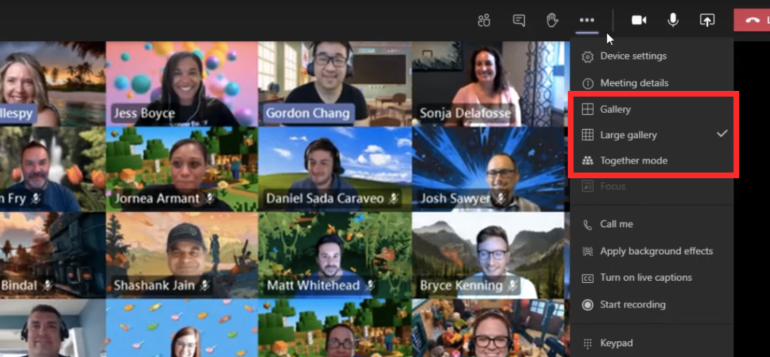
Si. Microsoft Teams ofrece diferentes diseños de video que puede cambiar durante una videoconferencia: Galería, Galería grande y modo Juntos. De forma predeterminada, todas las reuniones se establecerán en ‘Galería‘diseño que debe mostrar a los participantes en cuadrículas de 2 x 2 o 3 x 3, mostrando así hasta 9 asistentes en la misma pantalla. Si se ha conectado a más de 9 participantes en una reunión, Teams le permitirá cambiar el diseño de la pantalla de una reunión a la vista “Galería grande”.
Si Gran vista está habilitado, el servicio reorganizará dinámicamente la pantalla según la cantidad de participantes presentes o la cantidad de transmisiones de video que estén ENCENDIDAS. Los equipos habilitarán una cuadrícula de 4 x 5 si hay 20 participantes o menos y cambiarán a 6 x 5 a medida que aumente el número de participantes. Si más asistentes ingresan a la reunión, Teams cambiará a un diseño de 7 x 7 para permitirle ver a todos los miembros de la reunión. Cabe señalar que no puede ver más de 49 participantes a la vez.
Por último, Modo juntos está diseñado para mostrar a todos los participantes de una reunión en un contexto compartido como una sala de conferencias. Esto se ha llevado a cabo para fomentar la participación, reducir las distracciones y enfocar la atención en las personas que están hablando activamente durante una sesión.
¿Qué más puede hacer para ver a otros participantes en una reunión de Teams?
Si bien puede cambiar los diseños de pantalla en Teams, puede elegir lo que desea ver en una reunión de Teams, y aquí hay algunas formas de hacerlo.
Fijar un video
Cuando desee concentrarse en un miembro en particular durante una videoconferencia, puede hacerlo fijando su transmisión de video. Para hacerlo, elija el video que desea anclar, haga clic derecho sobre él y seleccione ‘Anclar’. Esto fijará el video de su elección independientemente de quién esté hablando y puede fijar tantos videos como quepan en su pantalla. Para desanclar un video, haga clic derecho sobre él y seleccione ‘Desanclar’.
Cambiar entre personas y contenido
Cuando se muestra una presentación, puede alternar entre ver ese contenido y ver a las personas en la sala. Puede hacerlo haciendo clic en el contenido que nuestro interesado desee ver. Esto puede ayudar a los presentadores a verificar quién está tomando notas y también a analizar su lenguaje corporal en la sala de reuniones.
Reencuadre de un video
De forma predeterminada, Microsoft Teams tiende a recortar videos para que se ajusten mejor a su pantalla. Si desea cambiar la vista de un video en particular en una reunión o si un participante ha sido recortado fuera del video, puede hacer clic derecho en el video y seleccionar ‘Ajustar al marco’ para ver el video completo. Si desea que un video llene la transmisión de video, puede optar por ‘Llenar marco’, que le brindará una vista más cercana y recortada.
¿Puede ver a todos los participantes en una reunión de Teams?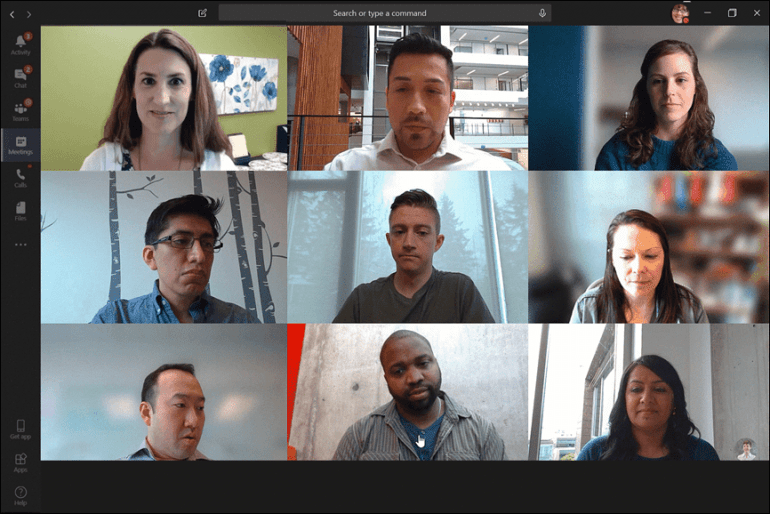
Microsoft Teams ofrece actualmente una vista de cuadrícula de 7 × 7 que le permite ver hasta 49 participantes en una sola pantalla durante una reunión. Eso es tan bueno como ver a todos los que están presentes en la pantalla a la vez.
Zoom tiene una función de vista de galería que muestra a varios participantes en forma de cuadrícula y, mientras está en una reunión, puede ver hasta 49 participantes en una sola pantalla. Para reuniones de más de 49 participantes, el resto de los participantes se pueden ver saltando a la página siguiente de la Vista de galería.
¿Cuándo llegará a Teams la posibilidad de ver a todos los participantes?
La vista de cuadrícula actual de 7 x 7 le permite ver hasta 49 participantes de la reunión, a la vez. Si su reunión excede el recuento máximo de cuadrícula, puede ver los participantes restantes yendo a la página siguiente de la Vista de galería.
Dado que la vista 7 x 7 seguramente será suficiente para la mayoría de las organizaciones, no creemos que Microsoft se preocupe demasiado por aumentar el límite. Además, crear una vista de galería aún más grande acabaría por superar el objetivo, ya que una pantalla demasiado poblada reduciría la claridad visual e invitaría a más caos.
¿Está esperando a que Microsoft implemente soporte para más transmisiones de video de los participantes durante una reunión de Teams o cree que la capacidad actual de ver nueve participantes es más que suficiente? Háganos saber en los comentarios a continuación.
